在表级别评估您的成本
利用 AWS Management Console 中提供的 Cost Explorer 工具,您可以查看按类型细分的成本,例如读取、写入、存储和备份费用。您还可以查看按时段(例如月或日)汇总的这些成本。
管理员可能面临的一个挑战是,只需要审核一个特定表的成本。其中一些数据可通过 DynamoDB 控制台或通过调用 DescribeTable API 获得,但默认情况下,Cost Explorer 不允许您按与特定表关联的成本进行筛选或分组。此部分将向您展示如何在 Cost Explorer 中,使用标签执行单个表成本分析。
如何查看单个 DynamoDB 表的成本
Amazon DynamoDB AWS Management Console 和 DescribeTable API 都将向您显示有关单个表的信息,包括主键架构、表中的任意索引以及表和任意索引的大小和项目计数。可以使用表的大小加上索引的大小来计算表的每月存储成本。例如,在 us-east-1 区域中为每 GB 0.25 美元。
如果表采用预置容量模式,则还会返回当前 RCU 和 WCU 设置。这些数据可以用来计算表的当前读取和写入成本,但是这些成本可能会发生变化,尤其是在表配置了自动扩缩功能的情况下。
注意
如果表采用按需容量模式,则 DescribeTable 无助于估算吞吐量成本,因为在任意时段内,这些成本是根据实际使用量而不是预置使用量计费的。
Cost Explorer 的默认视图
Cost Explorer 的默认视图提供显示吞吐量和存储等已用资源成本的图表。您可以选择按时段对成本进行分组,例如按月或按日列出总值。存储、读取、写入和其他功能的成本也可以进行细分和比较。
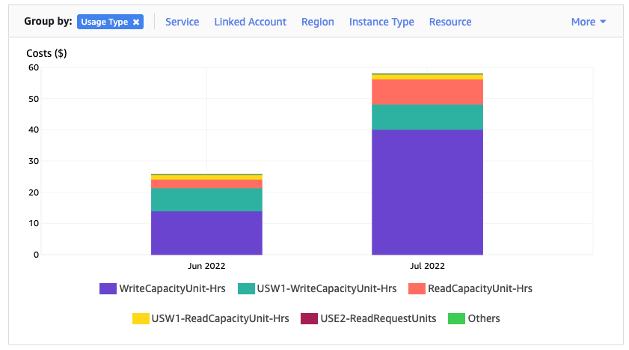
如何在 Cost Explorer 中使用和应用表标签
默认情况下,Cost Explorer 不会提供任何一个特定表的成本汇总,因为它会将多个表的成本合并为一个总额。不过,您可以使用 AWS 资源标记,通过元数据标签来标识各个表。标签是可用于多种用途的键/值对,例如标识属于某个项目或部门的所有资源。在本示例中,我们假设您有一个名为 MyTable 的表。
-
使用键 table_name 和值 MyTable 设置一个标签。
-
在 Cost Explorer 中激活标签,然后筛选标签值,以便更清楚地了解每个表的成本。
注意
标签可能需要一两天的时间才会开始显示在 Cost Explorer 中
您可以在控制台中设置自己的元数据标签,也可以通过 AWS CLI 或 AWS SDK 等自动化方法来设置。考虑一下,在您组织的新表创建流程中要求设置 table_name 标签。对于现有表,有一个 Python 实用程序,可用于在您账户的某个特定区域中,对所有现有表查找和应用这些标签。有关更多详细信息,请参阅 GitHub 上的同名表标记器